
Il arrive très souvent qu’on installe un nombre assez élevé de programmes ou de logiciels sur son ordinateur pour l’exécution de certaines tâches. Mais dans la majorité des cas, certains de ces logiciels ne servent pas pour longtemps, soit parce qu’ils ne nous donnent plus satisfaction, soient ils fonctionnent mal ou bien nous en avons découverts d’autres qui sont plus performants. Quelles que soient les raisons, toujours est-il qu’il est nécessaire de procéder à un nettoyage du poste pour éliminer les programmes et logiciels qui ne nous servent plus. Avec ce nettoyage, vous pourriez même soulager la mémoire de votre PC et disposer alors d’un espace de stockage plus conséquent.
Pour notre tutoriel du jour, vous aurez droit à une illustration sur les étapes qui pourront vous permettre de supprimer ou de désinstaller un programme sur Windows 10. Mais avant d’aborder cette partie, sachez que tous les programmes installés sur Windows 10 ne sont pas susceptibles d’être supprimés. Les programmes ou logiciels en question sont ceux qui ont été installés par le fabricant lui-même et qui sont nécessaires au fonctionnement de votre poste. Il est donc conseillé de ne pas toucher à ces programmes et si vous comptez impérativement et coûte que coûte les supprimer, il serait plus judicieux de vous adresser à un professionnel. Ce dernier vous résoudra le problème sans que votre ordinateur coure le risque d’être endommagé.
Après cette classification non moins importante, il ne reste plus qu’à aborder les différentes étapes pour la désinstallation ou la suppression d’un programme sur Windows 10.
Comment supprimer ou désinstaller un programme sur Windows 10
Étape 1
Cette première étape ne nécessite pas un téléchargement et l’installation d’un quelconque logiciel. Il consiste simplement dans l’ouverture de votre menu Démarrer qui est situé dans le coin inférieur gauche de votre PC. Il se situe tout en bas. Un clic dessus et il sera ouvert.
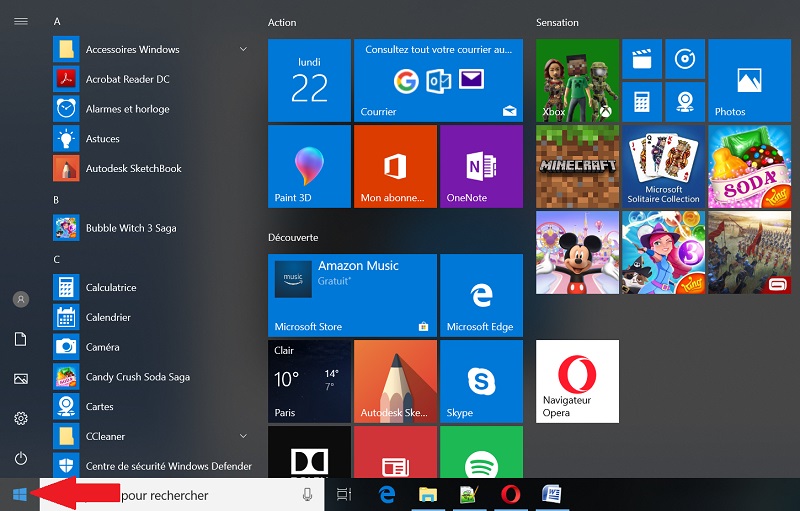
Étape 2
Le menu Démarrer qui est donc ouvert déroulera une page où sera affiché un ensemble d’options. Cliquez par la suite sur Paramètres ou sur Panneau de configuration.
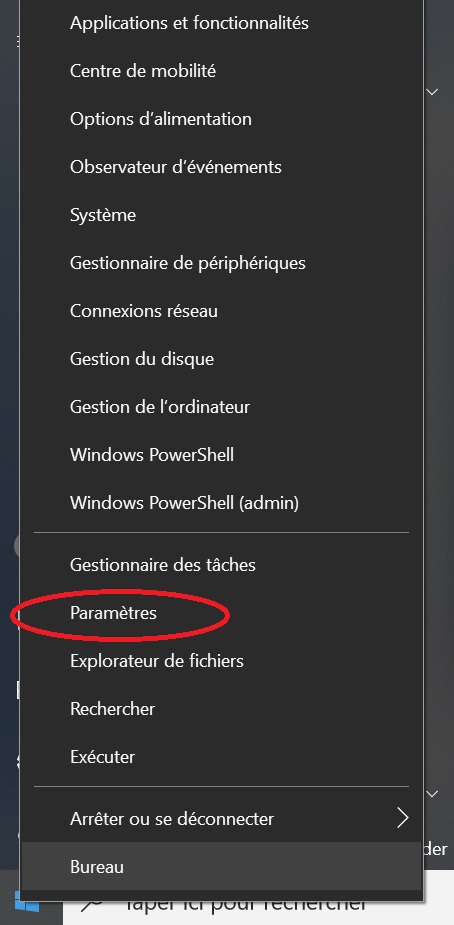
Étape 3
Dans le menu du panneau de configuration ou des paramètres, vous allez cliquer sur Applications ou sur Programmes.
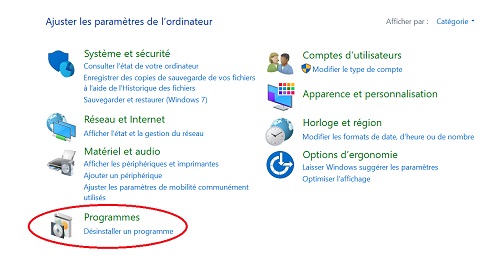
Étape 4
Dès qu’un clic sera fait sur cette option, une page s’ouvrira et listera l’ensemble des logiciels et programmes installés sur votre ordinateur. Dans cette liste des applications, programmes et logiciels affichés, vous allez faire la recherche du programme à désinstaller. Sélectionnez-le une fois que vous l’avez trouvé en faisant un clic dessus.
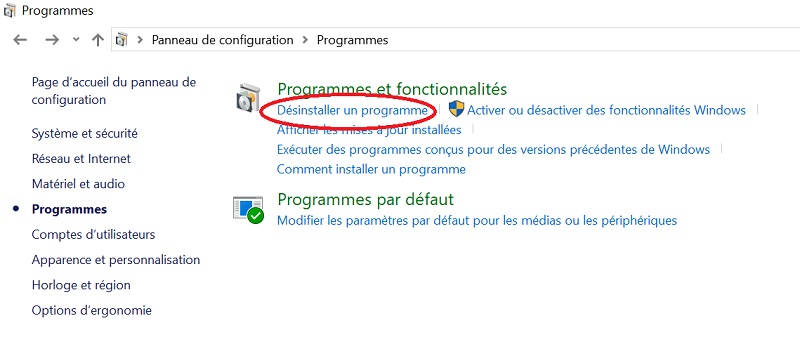
Étape 5
Après cette phase et pour entamer le processus de suppression, vous allez tout bonnement cliquer sur Désinstaller. Votre système mettra alors quelques instants pour supprimer définitivement le programme de votre poste. À la fin de la désinstallation, le programme ne sera plus disponible et tous ses raccourcis seront aussi effacés. Cette opération sera à répéter pour chaque programme que vous souhaitez supprimer ou désinstaller.
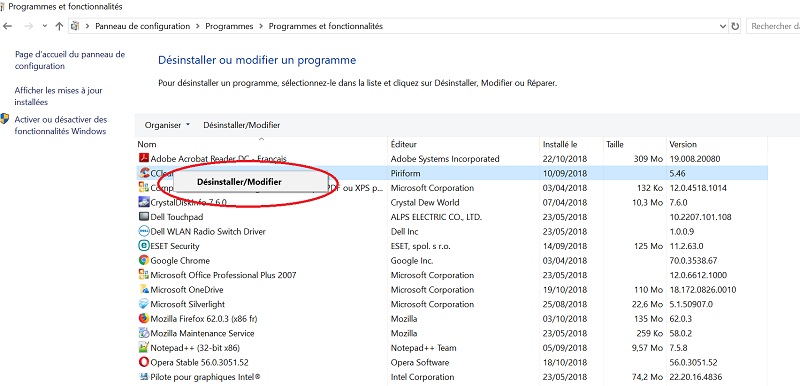
Les programmes téléchargés depuis Microsoft Store se désinstallent aussi facilement. Une fois le programme repéré, faites un appui long et prolongé sur celui-ci et sélectionnez Désinstaller.
Comment supprimer ou désinstaller un programme sur Windows 7
Il y a plusieurs méthodes pour désinstaller un programme sur Windows 7, on peut opter pour un logiciel de désinstallation de programmes ou tout simplement utiliser le panneau de configuration de Windows.
Sur Windows 7, la procédure de suppression d’un logiciel est très simple, il s’agit de respecter les 4 étapes suivantes :
- Allez à Démarrer ;
- Accédez au Panneau de configuration ;
- Cliquez sur l’option : « Désinstaller un programme » ;
- Dans la liste qui s’affiche, sélectionnez le logiciel ou le programme à désinstaller, puis cliquez sur « Désinstaller ».
Un programme ou un logiciel qui vous gêne ou que vous n’utilisez plus sur Windows 10 doit être simplement désinstallé. Le processus pour arriver à cette finalité est assez simple et a été clairement détaillé et illustrer dans ce tutoriel. Suivez donc ce processus pour désinstaller vous-même et en toute sécurité tout programme que votre système vous autorise à supprimer.